윈도우 압축 풀자마자 파일 삭제될 때 실시간 바이러스 검사 기능 끄는 방법
2025. 1. 28. 18:39
안녕하세요 윈도우에서 압축 파일을 압축 해제 하다보면 안에 분명 파일이 있는데 풀려 있는 폴더에 가보면 파일이 온대간대 없이 사라져 있는 경우가 종종 있습니다. 압축 파일이 잘못 되었나 생각할 수도 있지만 이런 경우 높은 확률로 윈도우 실시간 바이러스 검사 기능으로 인해서 파일이 자동 삭제되었을 가능성이 높습니다.
오늘은 윈도우 실시간 바이러스 검사 기능을 끄고 압축 파일이 정상적으로 해제되게 해보도록 하겠습니다.

먼저 윈도우 검색을 열어 줍니다. 윈도우 키를 누르거나 좌측 하단에 있는 윈도우 로고, 돋보기 표시를 클릭하면 열 수 있습니다.
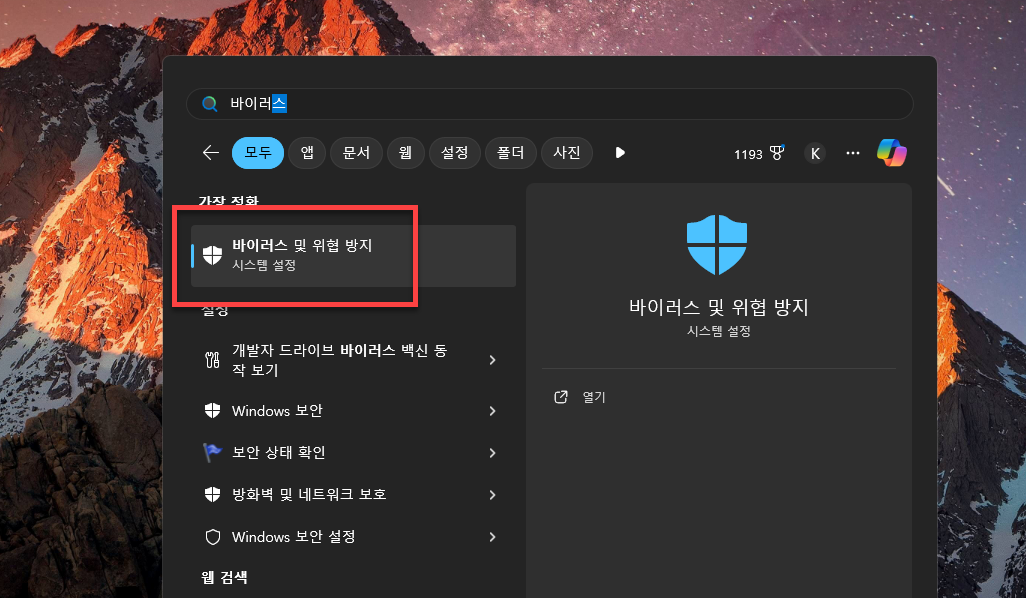
바이러스 및 위협 방지를 검색해서 열어 줍니다. 시스템 설정에서 해당 항목이 있습니다.

바이러스 및 위협 방지 설정 항목을 찾아서 [설정 관리]를 클릭해 줍니다.

실시간 보호 기능이 켜져 있을 겁니다.
악성 프로그램이 PC에 설치되거나 실행되는 것을 방지합니다. 하지만 꼭 필요한 프로그램 같은 경우는 이 기능을 꺼줘야 실행할 수 있는 경우가 있습니다.
토글 버튼을 클릭해서 실시간 보호 기능을 꺼주도록 합니다.
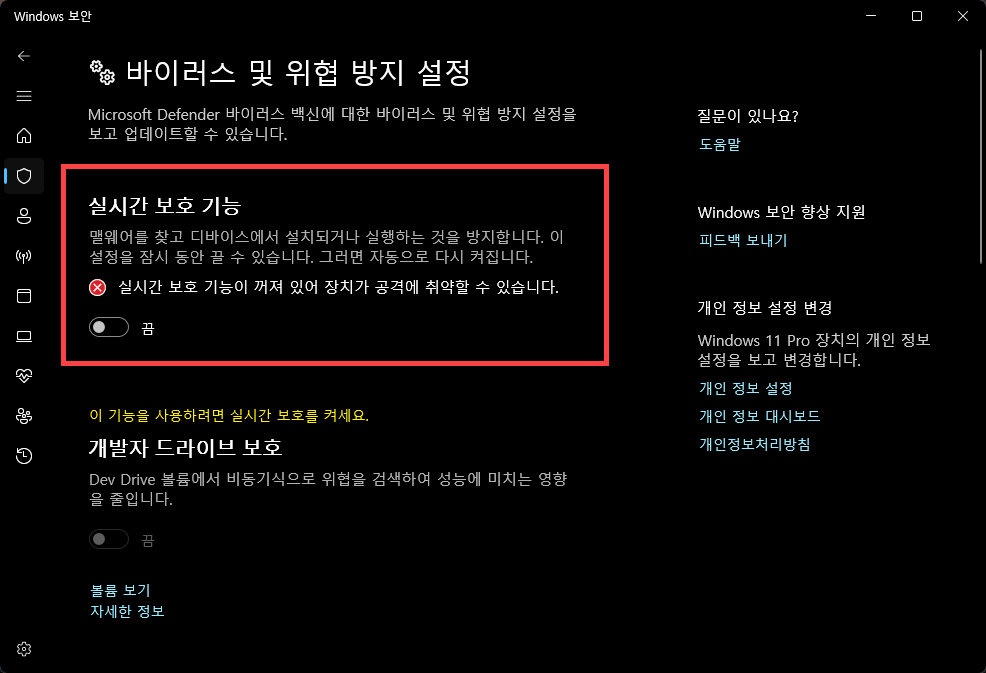
실시간 보호 기능이 꺼졌으면 압축을 다시 해제 하시거나 프로그램을 다시 실행해 보시면 정상적으로 실행되는 것을 보실 수 있을 겁니다.
프로그램을 사용한 후에는 악성 프로그램, 멀웨어 실행 방지를 위해 실시간 보호 기능을 다시 켜주도록 합니다.





